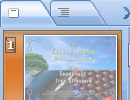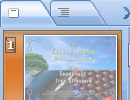 |
 ในบางครั้งเวลาในการนำเสนออาจถูกลดเวลาลงเหลือไม่มาก แต่สไลด์ที่เตรียมมานั้นมีมาก อาจจำเป็นต้องลบสไลด์ที่ไม่ต้องการทิ้งไปได้ แต่ผลงานที่อุตส่าห์ทำมาถ้าจะลบทิ้งก็เสียดาย แถมภายหลังอาจจะนำกลับมาใช้งานอีกได้ แต่ถ้าไม่ลบแล้วเราจะทำอย่างไร ผมก็ขอเสนอวิธีซ่อนสไลด์เหล่านั้นด้วย Hide Slide ซึ่งจะยังคงมีสไลด์นั้นอยู่แต่เมื่อนำเสนอสไลด์ที่ถูกซ่อนไว้จะไม่ถูกนำมาแสดง เพียงเท่านี้เราก็ไม่ต้องลบผลงานของเราทิ้งไปอีกแล้วครับ สำหรับวิธีการนั้นก็ง่ายแสนง่าย แค่คลิ้กขวาสไลด์ที่ต้องการซ่อนจาก Slide Preview แล้วก็เลือก Hide Slide ก็เป็นอันเสร็จ ส่วนวิธีการนั้นดูตัวอย่างในรูปจะเข้าใจง่ายขึ้นครับ ในบางครั้งเวลาในการนำเสนออาจถูกลดเวลาลงเหลือไม่มาก แต่สไลด์ที่เตรียมมานั้นมีมาก อาจจำเป็นต้องลบสไลด์ที่ไม่ต้องการทิ้งไปได้ แต่ผลงานที่อุตส่าห์ทำมาถ้าจะลบทิ้งก็เสียดาย แถมภายหลังอาจจะนำกลับมาใช้งานอีกได้ แต่ถ้าไม่ลบแล้วเราจะทำอย่างไร ผมก็ขอเสนอวิธีซ่อนสไลด์เหล่านั้นด้วย Hide Slide ซึ่งจะยังคงมีสไลด์นั้นอยู่แต่เมื่อนำเสนอสไลด์ที่ถูกซ่อนไว้จะไม่ถูกนำมาแสดง เพียงเท่านี้เราก็ไม่ต้องลบผลงานของเราทิ้งไปอีกแล้วครับ สำหรับวิธีการนั้นก็ง่ายแสนง่าย แค่คลิ้กขวาสไลด์ที่ต้องการซ่อนจาก Slide Preview แล้วก็เลือก Hide Slide ก็เป็นอันเสร็จ ส่วนวิธีการนั้นดูตัวอย่างในรูปจะเข้าใจง่ายขึ้นครับ |
 1. คลิ้กเลือกไสด์ที่ต้องการซ่อน
1. คลิ้กเลือกไสด์ที่ต้องการซ่อน
2. คลิ้กเมาส์ขวาที่่สไลด์
3. เลือกเมนู Hide Slide
4. ผลลัพธ์ที่ได้สไลด์ที่ถูกซ่อนจะจางลงและกากบาทที่ตัวเลข
 1. ถ้าต้องการแสดงผลในหน้านำเสนอให้คลิ้กขวาที่ที่หน้าจอ
1. ถ้าต้องการแสดงผลในหน้านำเสนอให้คลิ้กขวาที่ที่หน้าจอ
2. คลิ้กเมนู Go to Slide
3. เลือกสไลด์ที่ซ่อนเพื่อแสดงผลทันที โดยสไลด์ที่ซ่อนจะมีวงเล็บที่ตัวเลข
—– ในหน้าต่าง Normal View เราสามารถคลิ้ก Ctrl ค้างเลือกหลายๆ สไลด์แล้วทำการซ่อนสไลด์พร้อมๆ กันได้ ส่วนการจะแสดงไสลด์นั้นอีกครั้งก็ทำเหมือนขั้นตอนเดิม แต่เปลี่ยนเป็นเลือกคำสั่ง Show Slide เพียงเท่านี้สไลด์ที่ถูกซ่อนก็จะแสดงในหน้าการนำเสนออีกครั้งครับ —–
[polldaddy poll=5737635]
 1. คลิ้กเลือกไสด์ที่ต้องการซ่อน
1. คลิ้กเลือกไสด์ที่ต้องการซ่อน 1. ถ้าต้องการแสดงผลในหน้านำเสนอให้คลิ้กขวาที่ที่หน้าจอ
1. ถ้าต้องการแสดงผลในหน้านำเสนอให้คลิ้กขวาที่ที่หน้าจอ